Эффективность смартфона зависит от установленных в нем приложений, только не каждое заслуживает внимания.
Как и при покупке нового компьютера, вам необходимо очистить систему от встроенных производителем программ и больше не устанавливать их.
Пользователи телефонов андроид, в частности самсунг после первого запуска встречаются с множеством хлама сомнительной полезности.
Часть — это собственные услуги производителя, а другие — программы от партнеров – и тех и тех лучше избегать.
Чем меньше игр и прочего на мобильном устройстве, тем быстрее и дольше оно будет работать, но обычным способом вы можете удалить лишь некоторые встроенные стандартные приложения и то только ниже андроид 4.4.2.
На андроид 6.0 или 7.0 также кое-что встроенное можно удалить на некоторых моделях, но если у вас самсунг, то стандартные приложения обычным способом можете даже не пробовать удалять, но решения есть.
На смартфонах андроид вы можете отключить нежелательные программы, которые исчезнут из меню и перестанут потреблять ресурсы.
В случае оборудования у разных производителей — это может немного отличаться, но основным методом является выбор подходящей опции в списке приложений.
Часть от производителя может быть удалена навсегда со смартфона так же, как любая другая программа, самостоятельно загруженная из плей марке.
Это делается нажатием кнопки «Удалить» на подстранице данного приложения в меню «Настройки».

Только иногда этот способ не работает (на телефонах сони должен работать). Тогда вместо кнопки «Удалить» можете отключить приложение (после удаления загруженных обновлений).
Только отключение встроенного стандартного приложения не освобождает место в памяти устройства, но может положительно повлиять на производительность, освободив системные ресурсы.
Каждый пользователь должен сам оценить, какие встроенные стандартные приложения ему не нужны, только не стоит преувеличивать.
Может случиться так, что после деактивации некоторых сервисов Google возникнут проблемы с другими программами, зависящими от них.
Как удалить системные приложения без root прав на андроид 5.0 и новее

Вы хотите удалить встроенные стандартные приложения со своего андроида без рута? Такой способ есть через компьютер. Все, что вам нужно — это USB-кабель, компьютер и соответствующая команда.
Когда мы пытаемся удалить любое встроенное приложение без root, то можем заметить, что кнопка «Удалить» выделена серым цветом (или отсутствует вообще) и не может быть нажата, хотя это и не системное стандартное приложение.
Производители добавляют приложения в рекламных целях и отмечают их как системные, что означает, что их нельзя удалить, даже если они совершенно не нужны для работы устройства.
Иногда они могут быть постоянно отключены, когда отображается кнопка «Отключить», только во многих случаях вы не можете этого сделать, потому что бывает так, что кнопка удаления и отключения недоступна.
К счастью, даже тогда можно удалить такое приложение, и это будет рассмотрено сегодня ниже. Удаление встроенных стандартных приложений должно выполняться очень осторожно, так как многие из них необходимы для правильной работы системы.
Я не рекомендую удалять входящие в систему андроид. Способ ниже следует использовать только для удаления рекламных, предустановленных игр и других подобных дополнений, которые встраиваются производителями. Вы делаете все на свой страх и риск!
С чего вам нужно начать. Первым делом включите отладку USB и загрузите в самом конце этой записи пакеты ADB и Fastboot. Это займет немного времени.
Затем распакуйте скачанный архив (папку «platform-tools») в любом выбранном месте.
После того, как вы уже включили USB-отладку и распаковали архив инструментальных средств с файлами ADB и Fastboot, можете приступить к удалению. Перейдите в папку распакованных платформ, в которой находятся файлы ADB.exe и FastBoot.exe.
Удерживая нажатой клавишу Shift на клавиатуре, щелкните правой кнопкой мыши внутри свободного места папки и выберите «Открыть окно командной строки здесь» в раскрывающемся списке.
Примечание. Если у вас есть обновление для Windows 10 Creators, то вместо опции «Открыть командную строку» вам можете отобразить возможность запуска окна PowerShell, но вам понадобится командная строка (найдите в интернете инструкцию как это сделать).
Откройте окно командной строки в извлеченной с архива папке. Появится новое окно командной строки, указывающее на папку с инструментами.
Теперь подключите USB-кабель вашего смартфона к компьютеру. Затем в окне командной строки введите следующую команду:
Телефон спросит, хотите ли вы разрешить отладку USB. Установите флажок «Всегда разрешать этот компьютер» и нажмите «Разрешить».
Теперь ваш смартфон подключен к компьютеру, и вы должны включить режим командной строки ADB, используя следующую команду:
Подтвердите его, нажав клавишу Enter, а затем введите следующую команду, которая в окне командной строки отображается список всех системных приложений:
Появится список пакетов, установленных в телефоне.
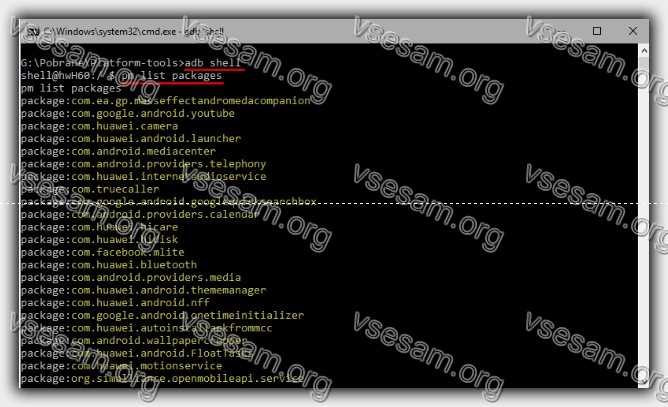
Эти пакеты соответствуют установленным приложениям, хотя их имена могут немного отличаться.
Если вы не знаете, за что отвечает пакет, вы можете ввести его в поиске Google, чтобы узнать, с чем связано приложение. Удаление пакетов приложения приведет к удалению этого приложения с телефона.
Чтобы удалить выбранный пакет, введите следующую команду:
Вместо «имя пакета» введите правильное имя пакета, который вы хотите удалить (начиная с «com» и не используя кавычки).
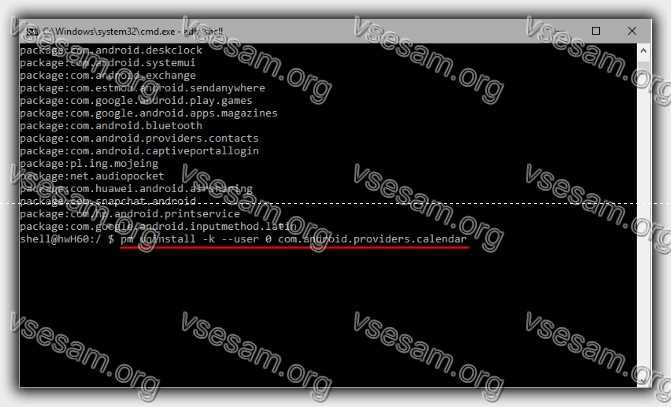
Например, если бы я хотел удалить системный календарь, который отображается в списке как «com.android.providers.calendar» , я бы написал следующую команду:
Подтвердите команду кнопкой Enter. Если вы правильно ввели имя пакета, вы получите сообщение «УСПЕХ». Выбранное приложение удалено с телефона.
Как удалить любое встроенное стандартное приложение с root правами
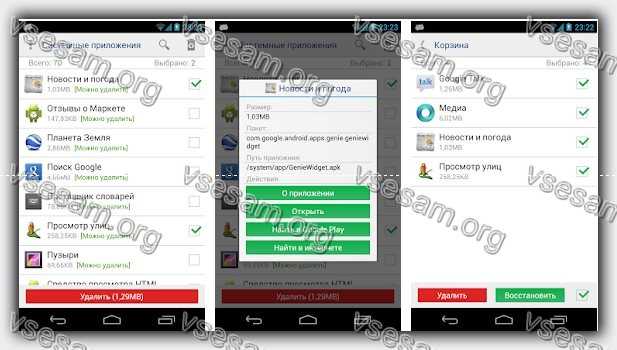
На наших телефонах часто можно найти много установок, которые мы никогда не будем использовать, но их невозможно удалить, потому что они являются системными программами.
Решение этой проблемы есть — все, что вам нужно — это устройство с привилегиями root и приложение «Root Uninstaller» или «Удаление системных приложений».
В этом руководстве я покажу вам, как удалить любое встроенное стандартное приложение с вашего телефона, используя этот метод.
Как получить рут права здесь описывать не буду, поскольку не знаю модель вашего телефона, а это очень важно. Рекомендую перейти на вот эту страницу и ознакомится с инструкцией.
Далее загрузите любое приложение выше. Отобразится обширный интерфейс. Отобразится список всех установок на вашем устройстве.
Пользовательские программы отображаются другим цветом или в другой вкладке (зависит от приложения).
Выберите то что хотите удалить, но помните, что вы должны быть осторожны — удаление нужного системе файла может закончиться плохо.
После удаления в течение нескольких дней проверяйте свой телефон, чтобы убедиться, что ошибок нет.
В целом я рекомендую использовать программу «Удаление системных приложений». Это безопасно, так как фильтруются встроенные стандартные приложения, которые могут влиять на стабильность работы телефона после удаления.
Правда 100% гарантии я вам дать не могу, если вы очень сильно изменили систему, но программа создает резервную копию всех удаляемых приложений — можете восстановить их из корзины. Успехов.
Разработчик:
Google
Операционка:
виндовс
Интерфейс:
русский
Лицензия:
бесплатно